
Wie verbinden Sie den Bluetooth -Adapter mit Windows 10 Computer?
In diesem Artikel werden wir darüber sprechen, wie ein Bluetooth -Adapter mit Windows 10 korrekt eine Verbindung hergestellt und konfiguriert werden kann.
Sehr oft im Internet finden Sie Fragen zur Verbindung Bluetooth auf dem Computer. Der Punkt ist, dass eine einfache Tastatur keinen bauten drahtlosen Aktivierungsschlüssel hat. Daher muss es es auf andere Weise einschalten.
Es lohnt sich, das auf normalen Computern zu sagen Bluetooth Bisher sind sie nicht gebaut. Wie macht ich es dann? Die Antwort ist einfach - separat zu kaufen. Solche Geräte sind intern und extern.

Externer Bluetooth -Adapter
Im ersten Fall wird die Verbindung direkt zum Motherboard und im zweiten - in durchgeführt USB hafen Computer. Die letzte Option ist einfacher, da die Systemeinheit nicht geöffnet werden muss.
Wie verbinde ich Bluetooth mit Windows 10?
Mit der Verbindung selbst Bluetooth -Adapter sollte nicht. Wenn Sie einen einfachen USB -Adapter haben, müssen Sie ihn nur an den entsprechenden Anschluss anschließen. Wenn Sie einen internen Adapter erworben haben, müssen Sie Ihr Systemeinheit öffnen und das Modul in das Motherboard stecken. In der Regel befindet sich es im Hintergrund des Falles. Danach kann der Computer gestartet werden.
Wenn Ihr Betriebssystem beginnt, informiert Sie sofort, dass ein neues Gerät gefunden wurde. Legen Sie die Festplatte in die Scheibe ein, die am Adapter angeschlossen werden sollte, und installieren Sie die Treiber.
Das ist alles! Daraufhin ist der Vorgang des Bluetooth -Adapters abgeschlossen. Jetzt bleibt es, das Gerät zu aktivieren und einzurichten.
Wie aktiviere ich Bluetooth auf einem Computer?
Anmachen Bluetooth Auf dem PC können Sie zwei Möglichkeiten ::
- Durch den Dispatcher der Geräte
- Durch die Einstellungen des Adapters selbst
- Verwenden Sie den Task -Manager, um Schlüssel zu verwenden Start+r
- Geben Sie den Befehl im neuen Fenster ein devmgmt.msc

- Klicken Eingeben
- Sie öffnen das gewünschte Werkzeug
- Finden Sie in der Liste der Abschnitte "Netzwerkadapter" Und erweitern es

Netzwerkadapter
- Wählen Sie Ihren Adapter mit der rechten Maustaste aus und klicken Sie auf "Aufnahme" oder "Trennung"

Aktivierung und Trennung des Geräts
- Zur Aktivierung Bluetooth Suchen Sie in den Einstellungen des Geräts unter den Symbolen in der Nähe der Uhr von unten rechts das entsprechende Symbol

Symbol im Systemfach
- Wenn Sie mit der rechten Mausschlüssel darauf klicken, werden Sie mehrere Punkte angezeigt, unter denen Sie die entsprechende Aktion auswählen müssen
Wenn Sie beispielsweise den Adapter einschalten müssen, wählen Sie eine Zeile mit diesem Namen aus
Wie füge ich ein neues Gerät hinzu?
Bevor Sie Dateien von jedem Gerät auf einen PC übertragen, müssen Sie diese anschließen. Wie macht man das?
- Öffnen Sie die Adaptereinstellungen mit der rechten Maustaste
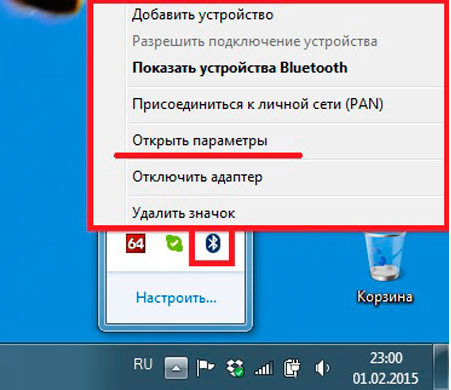
Die Parameter des Geräts
- Legen Sie die Marke gegenüber "Den Computer entdecken lassen"
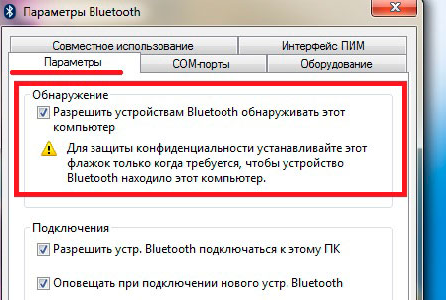
Erkennung der Erkennung
- Suchen Sie einen zusätzlichen Abschnitt "Joint Use" und geben Sie einen Scheck aus dem Gegenteil "Lösung des Sendens und Empfangens von Dateien"
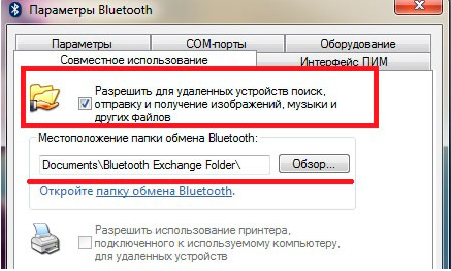
Auswahl des Dateienordners
- Aktivieren Sie nun die Erkennung auf Ihrem Gerät, die Sie zum Computer herstellen möchten
- Drücken Sie das Adaptersymbol mit der rechten Maustaste und wählen Sie "Hinzufügen eines Geräts"
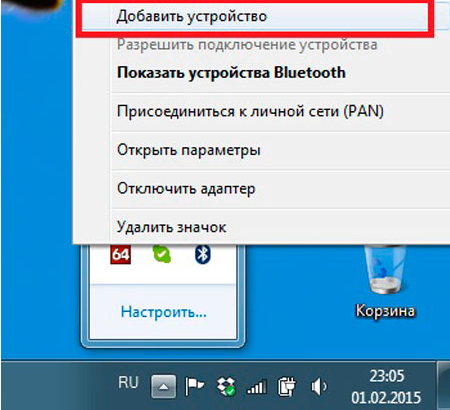
Hinzufügen eines neuen Geräts
- Das System wird unabhängig alle Geräte in der Nähe finden und die Liste geben
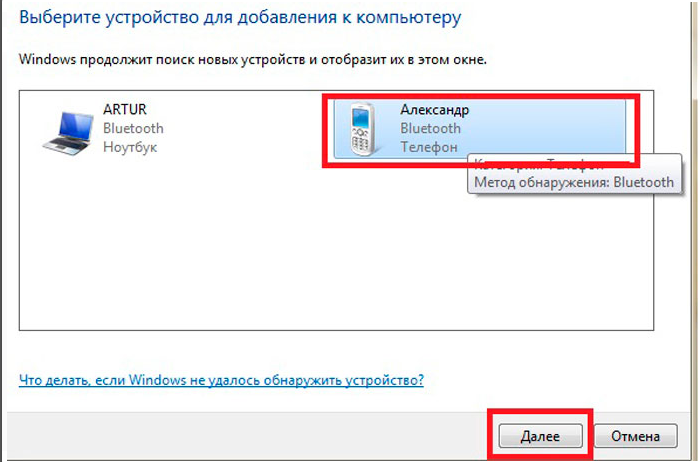
Auswahl eines Geräts zum Anschließen
- Wählen Sie das Gerät aus, das Sie benötigen, und gehen Sie "Weiter"
- Führen Sie nun Tipps auf dem Bildschirm durch
Das ist alles! Das Gerät wird hinzugefügt!
